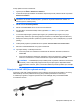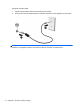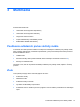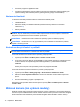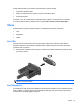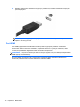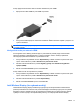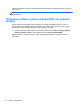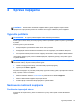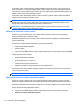HP Notebook PC Reference Guide - Windows Vista and Windows 7
Pri spustení režimu spánku indikátory napájania blikajú a obrazovka zhasne. Pracovné súbory sa
uložia do pamäte, čo umožňuje rýchlejší návrat z režimu spánku ako z režimu dlhodobého spánku.
Ak je počítač v režime spánku dlhší čas alebo ak počas režimu spánku batéria dosiahne kritický stav
nabitia, počítač spustí režim dlhodobého spánku.
Pri spustení režimu dlhodobého spánku sa pracovné súbory uložia do súboru režimu dlhodobého
spánku na pevnom disku a počítač sa vypne.
UPOZORNENIE: Ak chcete znížiť riziko zhoršenia kvality zvuku a videa, straty funkčnosti
prehrávania alebo straty údajov, nespúšťajte režim spánku ani režim dlhodobého spánku počas
čítania alebo zapisovania na disk alebo na externú mediálnu kartu.
POZNÁMKA: Nemôžete začať sieťové spojenie alebo využívať funkcie počítača, ak je počítač
v režime spánku alebo v režime dlhodobého spánku.
Spustenie a ukončenie režimu spánku
Systém je z výroby nastavený tak, aby sa režim spánku spustil po určitom čase bez aktivity pri
napájaní z batérie alebo z externého zdroja.
Nastavenie napájania a časy je možné zmeniť v aplikácii Možnosti napájania v Ovládacom paneli
systému Windows®.
Pri zapnutom počítači môžete režim spánku spustiť týmto spôsobom:
● Krátko stlačte tlačidlo napájania.
● Zatvorte displej.
● Vyberte ponuku Štart, kliknite na šípku vedľa tlačidla Vypnúť a potom kliknite na položku Uspať.
Postup ukončenia režimu spánku:
● Krátko stlačte tlačidlo napájania.
● Ak je displej zatvorený, otvorte ho.
● Stlačte ľubovoľný kláves na klávesnici.
● Klepnite na zariadenie TouchPad alebo po ňom prejdite prstom.
Keď počítač ukončí režim spánku, indikátory napájania sa rozsvietia a obrazovka sa vráti do stavu,
v ktorom ste prerušili prácu.
POZNÁMKA: Ak ste nastavili heslo pri prebudení, musíte najprv zadať heslo pre systém Windows.
Spustenie a ukončenie režimu dlhodobého spánku
Systém je z výroby nastavený tak, aby sa režim dlhodobého spánku spustil po určitom čase bez
aktivity pri napájaní z batérie alebo z externého zdroja alebo pri dosiahnutí kritického stavu batérie.
Nastavenie napájania a časové limity je možné zmeniť v ponuke Ovládací panel systému Windows.
Postup spustenia režimu dlhodobého spánku:
▲
Vyberte ponuku Štart, kliknite na šípku vedľa tlačidla Vypnúť a potom kliknite na položku
Prepnúť do režimu dlhodobého spánku.
20 Kapitola 4 Správa napájania